android调试桥(adb)常用命令
adb使用方法
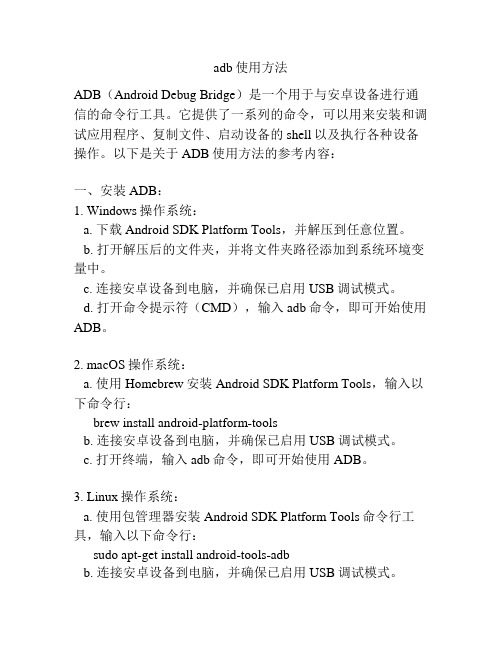
adb使用方法ADB(Android Debug Bridge)是一个用于与安卓设备进行通信的命令行工具。
它提供了一系列的命令,可以用来安装和调试应用程序、复制文件、启动设备的shell以及执行各种设备操作。
以下是关于ADB使用方法的参考内容:一、安装ADB:1. Windows操作系统:a. 下载Android SDK Platform Tools,并解压到任意位置。
b. 打开解压后的文件夹,并将文件夹路径添加到系统环境变量中。
c. 连接安卓设备到电脑,并确保已启用USB调试模式。
d. 打开命令提示符(CMD),输入adb命令,即可开始使用ADB。
2. macOS操作系统:a. 使用Homebrew安装Android SDK Platform Tools,输入以下命令行:brew install android-platform-toolsb. 连接安卓设备到电脑,并确保已启用USB调试模式。
c. 打开终端,输入adb命令,即可开始使用ADB。
3. Linux操作系统:a. 使用包管理器安装Android SDK Platform Tools命令行工具,输入以下命令行:sudo apt-get install android-tools-adbb. 连接安卓设备到电脑,并确保已启用USB调试模式。
c. 打开终端,输入adb命令,即可开始使用ADB。
二、ADB常用命令:1. adb devices:列出已连接的设备列表。
2. adb install <path_to_apk>:安装应用程序到设备。
3. adb uninstall <package_name>:卸载设备上指定包名的应用程序。
4. adb push <local> <remote>:将本地文件复制到设备。
5. adb pull <remote> <local>:将设备上的文件复制到本地。
adb 教程

adb 教程我们来介绍一下ADB(Android Debug Bridge)的教程。
ADB是Android开发工具包(SDK)中的一个命令行工具,它提供了用于与Android设备进行通信和调试的功能。
使用ADB,您可以执行各种操作,如安装和卸载应用程序、复制文件、调试应用程序等。
首先,确保您已经安装了Android SDK并配置了ADB在命令行中可用。
然后,让我们来了解一些常用的ADB命令:1. ADB设备连接:要连接到Android设备,可以使用以下命令:```adb devices```这将列出已连接的设备列表。
2. 安装应用程序:要在设备上安装一个应用程序(APK文件格式),可以使用以下命令:```adb install /path/to/app.apk```将`/path/to/app.apk`替换为实际的APK文件路径。
3. 卸载应用程序:要卸载设备上的应用程序,可以使用以下命令:```adb uninstall ```将``替换为应用程序的包名。
4. 复制文件:要从设备复制文件到计算机或从计算机复制文件到设备,可以使用以下命令:```adb pull /path/to/device/file /path/to/computer/fileadb push /path/to/computer/file /path/to/device/file```将`/path/to/device/file`和`/path/to/computer/file`替换为实际的设备和计算机文件路径。
5. 调试应用程序:在进行应用程序调试时,可以使用以下命令:```adb logcat```这将显示设备上应用程序的日志。
以上是一些常用的ADB命令,您可以根据需要使用其他命令。
ADB提供了强大的功能,可帮助您更好地调试和管理Android 设备。
希望这个简单的ADB教程能够对您有所帮助。
adb命令常用

adb命令常用近年来,随着智能手机的普及和技术的进步,Android操作系统逐渐成为人们手机使用的首选。
而作为Android开发者和用户必备的工具之一,ADB命令的使用变得越来越重要。
本文将介绍几个常用的ADB命令,以帮助读者更好地利用这个工具。
首先,我们来介绍一下ADB命令的基本概念。
ADB全称为“Android Debug Bridge”,是一种用于在计算机和Android设备之间通信的工具。
通过ADB命令,我们可以在手机上执行各种操作,如安装应用程序、管理文件、调试应用等。
接下来,我们将详细介绍几个常用的ADB命令,并探讨其具体用途和操作方法。
第一个常用的ADB命令是“adb devices”,用于查看当前连接到计算机的Android设备。
当我们需要调试或管理设备时,首先要确保设备已经成功连接。
通过运行“adb devices”命令,系统将返回一个设备列表,其中包含已连接设备的设备号。
如果列表为空或设备号前面有“unauthorized”字样,说明设备未连接或未对计算机授权,我们需要重新连接设备或授权设备访问。
第二个常用的ADB命令是“adb install”,用于将应用程序安装到Android设备。
当我们需要测试新开发的应用或从第三方网站下载应用时,我们可以通过运行“adb install”命令将应用程序安装到设备上。
通过提供应用程序的文件路径(例如:adb install C:\app.apk),系统将自动将应用程序安装到设备的默认位置。
在执行此命令前,我们需要确保设备已连接并处于调试模式下。
第三个常用的ADB命令是“adb pull”,用于从Android设备上复制文件到计算机。
有时候,我们需要将设备上的某个文件导出到计算机,以便进行进一步分析或备份。
通过运行“adb pull”命令,我们可以选择性地将设备上的文件复制到计算机上。
只需提供设备上文件的路径和要保存到的计算机目录即可(例如:adb pull/sdcard/file.txt C:\backup)。
adb命令大全
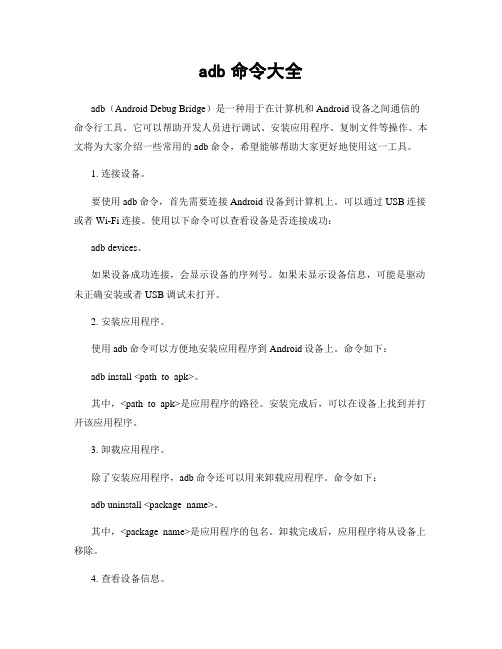
adb命令大全adb(Android Debug Bridge)是一种用于在计算机和Android设备之间通信的命令行工具。
它可以帮助开发人员进行调试、安装应用程序、复制文件等操作。
本文将为大家介绍一些常用的adb命令,希望能够帮助大家更好地使用这一工具。
1. 连接设备。
要使用adb命令,首先需要连接Android设备到计算机上。
可以通过USB连接或者Wi-Fi连接。
使用以下命令可以查看设备是否连接成功:adb devices。
如果设备成功连接,会显示设备的序列号。
如果未显示设备信息,可能是驱动未正确安装或者USB调试未打开。
2. 安装应用程序。
使用adb命令可以方便地安装应用程序到Android设备上。
命令如下:adb install <path_to_apk>。
其中,<path_to_apk>是应用程序的路径。
安装完成后,可以在设备上找到并打开该应用程序。
3. 卸载应用程序。
除了安装应用程序,adb命令还可以用来卸载应用程序。
命令如下:adb uninstall <package_name>。
其中,<package_name>是应用程序的包名。
卸载完成后,应用程序将从设备上移除。
4. 查看设备信息。
使用adb命令可以查看设备的各种信息,如设备型号、Android版本、序列号等。
命令如下:adb shell getprop。
这条命令会列出设备的所有属性信息,包括一些关于设备硬件和软件的详细信息。
5. 拷贝文件。
adb命令还可以用来在计算机和设备之间拷贝文件。
可以使用以下命令将文件从设备拷贝到计算机上:adb pull <device_path> <local_path>。
其中,<device_path>是设备上文件的路径,<local_path>是计算机上保存文件的路径。
6. 截取屏幕。
有时候我们需要截取设备屏幕上的内容,可以使用adb命令来实现。
adb常用的20个命令

adb常用的20个命令1. adb devices:查看当前连接的设备列表。
2. adb shell:进入模拟器或设备的 shell 模式。
可以在里面执行Linux 命令。
3. adb push <源文件> <目标文件>:将文件拷贝到模拟器或设备中。
4. adb pull <源文件> <目标文件>:从模拟器或设备中将文件拷回电脑中。
5. adb install <apk文件>:安装 apk 应用到设备上。
6. adb uninstall <应用包名称>:从设备中卸载应用。
7. adb logcat :查看 LogCat 的日志。
8. adb start-server:启动 Adb server 服务,用于与设备连接。
9. adb kill-server:终止 Adb server 服务。
10. adb reboot:重启模拟器或设备。
11. adb root:重新启动 Adb 为 Root 权限。
12. adb remount:重新挂载系统,允许写入更改到系统分区。
13. adb backup:备份设备数据。
14. adb restore:恢复之前备份的设备数据。
15. adb help:查看 Adb 命令的使用说明。
16. adb shell pm list packages:列出当前正在运行的应用的包名称。
17. adb shell pm path <应用包名称>:查看特定应用的包路径。
18. adb shell am start <应用包名称>:启动特定应用。
19. adb shell pm clear <应用包名称>:清除特定应用的缓存数据。
20. adb shell input text <文本>:向当前活动窗口输入文本。
ADB常用命令说明

ADB常用命令说明部分(一)adb操作命令简介疑问一:adb是什么疑问二:adb有什么用疑问三:作为最关键的问题,adb工具如何用答疑一:adb的全称为AndroidDebugBridge,就是起到调试桥的作用。
通过adb我们可以在Eclipe中方面通过DDMS来调试Android程序,说白了就是debug工具。
adb的工作方式比较特殊,采用监听SocketTCP5554等端口的方式让IDE和Qemu通讯,默认情况下adb会daemon相关的网络端口,所以当我们运行Eclipe时adb进程就会自动运行。
答疑二:借助adb工具,我们可以管理设备或手机模拟器的状态。
还可以进行很多手机操作,如安装软件、系统升级、运行hell命令等等。
其实简而言说,adb就是连接Android手机与PC端的桥梁,可以让用户在电脑上对手机进行全面的操作。
答疑三:这也是今天这篇教程的关键所在,下面我会为大家介绍一下adb工具如何操作,并介绍几个常用命令以备大家参考!【软件需要】1.AndroidSDK2.Android相关手机驱动【软件安装】步骤1:安装USB驱动这个相关步骤其实笔者已经在Android前系列教程中介绍,故今天简要叙述一下过程。
进入设置-应用程序-开发-USB调试,将第一个选项打钩选中。
然后通过USB线连接电脑,提示安装驱动。
如果是32位的系统选择某86文件夹安装驱动,如果是64位系统选择amd64文件夹。
步骤2:软件准备将提供的软件工具包中的TMG文件夹,放到C盘根目录下。
之所以放于此不是指定位置,只是为了后续在MS-DOS中进入文件夹带来方便。
文件夹路径:C:\TMG\图为:软件素材准备【操作命令】1.查看设备adbdevice这个命令是查看当前连接的设备,连接到计算机的android设备或者模拟器将会列出显示2.安装软件adbintalladbintall<apk文件路径>:这个命令将指定的apk文件安装到设备上3.卸载软件adbunintall<软件名>adbunintall-k<软件名>如果加-k参数,为卸载软件但是保留配置和缓存文件.4.进入设备或模拟器的hell:adbhell通过上面的命令,就可以进入设备或模拟器的hell环境中,在这个Linu某Shell中,你可以执行各种Linu某的命令,另外如果只想执行一条hell命令,可以采用以下的方式:如:adbhelldmeg会打印出内核的调试信息。
手机专项测试__adb常用命令
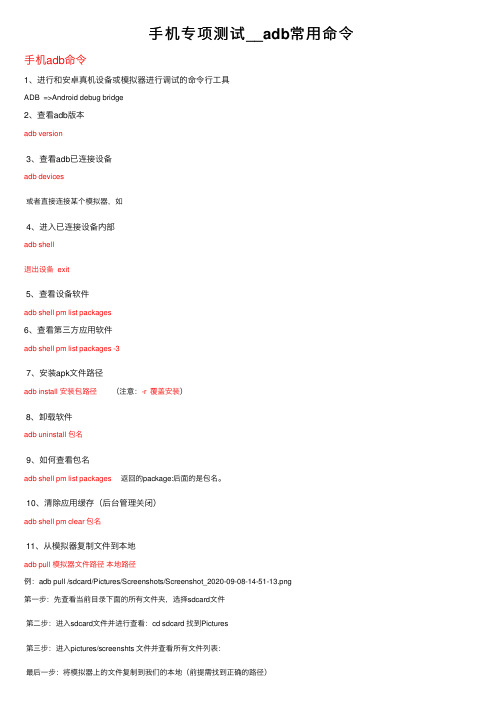
⼿机专项测试__adb常⽤命令⼿机adb命令1、进⾏和安卓真机设备或模拟器进⾏调试的命令⾏⼯具ADB =>Android debug bridge2、查看adb版本adb version3、查看adb已连接设备adb devices或者直接连接某个模拟器,如4、进⼊已连接设备内部adb shell退出设备 exit5、查看设备软件adb shell pm list packages6、查看第三⽅应⽤软件adb shell pm list packages -37、安装apk⽂件路径adb install 安装包路径(注意:-r 覆盖安装)8、卸载软件adb uninstall 包名9、如何查看包名adb shell pm list packages返回的package:后⾯的是包名。
10、清除应⽤缓存(后台管理关闭)adb shell pm clear 包名11、从模拟器复制⽂件到本地adb pull 模拟器⽂件路径本地路径例:adb pull /sdcard/Pictures/Screenshots/Screenshot_2020-09-08-14-51-13.png第⼀步:先查看当前⽬录下⾯的所有⽂件夹,选择sdcard⽂件第⼆步:进⼊sdcard⽂件并进⾏查看:cd sdcard 找到Pictures第三步:进⼊pictures/screenshts ⽂件并查看所有⽂件列表:最后⼀步:将模拟器上的⽂件复制到我们的本地(前提需找到正确的路径)12、从本地复制⽂件到模拟器adb push 本地⽂件路径模拟器路径13、查看设备型号adb shell getprop ro.product.model14、查看内存信息adb shell cat /proc/meminfo15、查看CPU信息adb shell cat /proc/cpuinfo16、模拟按键输⼊、输出adb shell input keyevent17、查看模拟器安卓版本信息adb shell getprop ro.build.version.release18、查看模拟器IP地址adb shell ifconfig wlan019、查看模拟器MAC地址adb shell cat /sys/class/net/wlan0/address20、统计流量adb shell ps 查看软件pid (第⼆列)adb shell cat /proc/PID编号/net/dev查看到流量记录⽂档注意:wlan0表⽰WiFi流量,lo表⽰本地流量,receive表⽰接收数据流量,transmite表⽰发出数据流量21、查看模拟器和指定服务器的⽹络连通性adb shell ping 域名/ip地址Ctrl + c 中断连接22、重启设备adb rebootMonkey测试monkey测试是adb命令⾏⼯具中的⼀个指令,通过随机向⼿机发送设定数量的动作,可以测试软件的稳定性和健壮性。
adb 连接终端常用命令
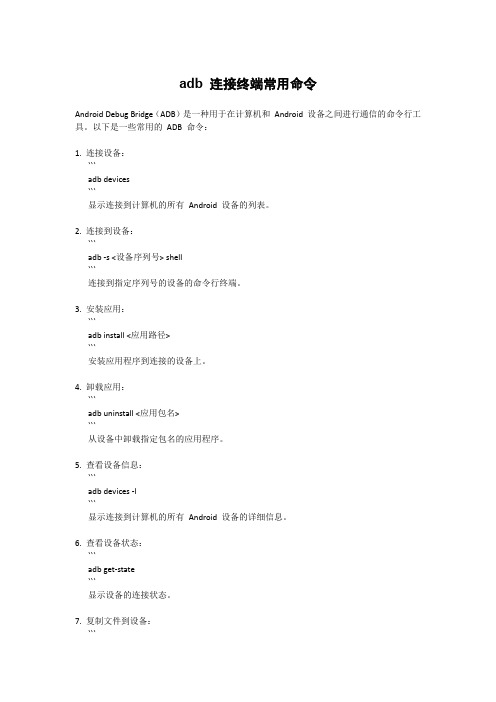
adb 连接终端常用命令Android Debug Bridge(ADB)是一种用于在计算机和Android 设备之间进行通信的命令行工具。
以下是一些常用的ADB 命令:1. 连接设备:```adb devices```显示连接到计算机的所有Android 设备的列表。
2. 连接到设备:```adb -s <设备序列号> shell```连接到指定序列号的设备的命令行终端。
3. 安装应用:```adb install <应用路径>```安装应用程序到连接的设备上。
4. 卸载应用:```adb uninstall <应用包名>```从设备中卸载指定包名的应用程序。
5. 查看设备信息:```adb devices -l```显示连接到计算机的所有Android 设备的详细信息。
6. 查看设备状态:```adb get-state```显示设备的连接状态。
7. 复制文件到设备:```adb push <本地文件路径> <设备路径>```将本地文件复制到设备上。
8. 从设备复制文件:```adb pull <设备路径> <本地文件路径>```从设备上复制文件到计算机上。
9. 查看设备日志:```adb logcat```查看设备的系统日志。
10. 重启设备:```adb reboot```重新启动连接的设备。
这只是一些常见的ADB命令,还有许多其他命令和选项可供使用。
你可以通过运行`adb --help` 来查看完整的命令列表和帮助信息。
- 1、下载文档前请自行甄别文档内容的完整性,平台不提供额外的编辑、内容补充、找答案等附加服务。
- 2、"仅部分预览"的文档,不可在线预览部分如存在完整性等问题,可反馈申请退款(可完整预览的文档不适用该条件!)。
- 3、如文档侵犯您的权益,请联系客服反馈,我们会尽快为您处理(人工客服工作时间:9:00-18:30)。
Android 调试桥(adb)是多种用途的工具,该工具可以帮助你管理设备或模拟器的状态。
可以通过下列几种方法加入adb:∙在设备上运行shell命令∙通过端口转发来管理模拟器或设备∙从模拟器或设备上拷贝来或拷贝走文件下面对adb进行了介绍并描述了常见的使用.Contents概要发出adb命令查询模拟器/设备实例给特定的模拟器/设备实例发送命令安装软件转发端口从模拟器/设备中拷入或拷出文件Adb命令列表启动shell命令通过远程shell端运行sqllite3连接数据库UI/软件试验程序Monkey其它的shell命令启用logcat日志使用logcat命令过滤日志输出控制日志输出格式查看可用日志缓冲区查看stdout 和stderrLogcat命令列表停止adb服务概要Android 调试系统是一个面对客户服务系统,包括三个组成部分:∙一个在你用于开发程序的电脑上运行的客户端。
你可以通过shell端使用adb命令启动客户端。
其他Android工具比如说ADT插件和DDMS同样可以产生adb客户端.∙在你用于发的机器上作为后台进程运行的服务器。
该服务器负责管理客户端与运行于模拟器或设备上的adb守护程序(daemon)之间的通信。
.∙一个以后台进程的形式运行于模拟器或设备上的守护程序(daemon)。
.当你启动一个adb客户端,客户端首先确认是否已有一个adb服务进程在运行。
如果没有,则启动服务进程。
当服务器运行,adb服务器就会绑定本地的TCP端口5037并监听adb客户端发来的命令,—所有的adb客户端都是用端口5037与adb服务器对话的.接着服务器将所有运行中的模拟器或设备实例建立连接。
它通过扫描所有5555到5585范围内的奇数端口来定位所有的模拟器或设备。
一旦服务器找到了adb守护程序,它将建立一个到该端口的连接。
请注意任何模拟器或设备实例会取得两个连续的端口——一个偶数端口用来相应控制台的连接,和一个奇数端口用来响应adb连接。
比如说:模拟器1,控制台:端口5554模拟器1,Adb端口5555控制台:端口5556Adb端口5557...如上所示,模拟器实例通过5555端口连接adb,就如同使用5554端口连接控制台一样.一旦服务器与所有模拟器实例建立连接,就可以使用adb命令控制和访问该实例。
因为服务器管理模拟器/设备实例的连接,和控制处理从来自多个adb客户端来的命令,你可以通过任何客户端(或脚本)来控制任何模拟器或设备实例.以下的部分描述通过命令使用adb和管理模拟器/设备的状态。
要注意的是如果你用,装有ADT 插件的Eclipse开发Android程序,你就不需要通过命令行使用adb。
ADT插件已经透明的把adb集成到Eclipse中了,当然,如果必要的话你也可以仍然直接使用adb,比如说调试.发出adb命令发出Android命令:你可以在你的开发机上的命令行或脚本上发布Android命令,使用方法: adb [-d|-e|-s <serialNumber>] <command>当你发出一个命令,系统启用Android客户端。
客户端并不与模拟器实例相关,所以如果双服务器/设备是运行中的,你需要用-d选项去为应被控制的命令确定目标实例。
关于使用这个选项的更多信息,可以查看模拟器/设备实例术语控制命令 .查询模拟器/设备实例在发布adb命令之前,有必要知道什么样的模拟器/设备实例与adb服务器是相连的。
可以通过使用devices命令来得到一系列相关联的模拟器/设备:adb devices•作为回应,adb为每个实例都制定了相应的状态信息:∙•序列号——由adb创建的一个字符串,这个字符串通过自己的控制端口<type>-<consolePort>唯一地识别一个模拟器/设备实例。
下面是一个序列号的例子:emulator-5554∙实例的连接状态有三种状态:∙offline—此实例没有与adb相连接或者无法响应.∙device—此实例正与adb服务器连接。
注意这个状态并不能百分之百地表示在运行和操作Android系统,因此这个实例是当系统正在运行的时候与adb连接的。
然而,在系统启动之后,就是一个模拟器/设备状态的正常运行状态了.每个实例的输出都有如下固定的格式:[serialNumber] [state]下面是一个展示devices命令和输出的例子:$ adb devicesList of devices attachedemulator-5554 deviceemulator-5556 deviceemulator-5558 device如果当前没有模拟器/设备运行,adb则返回no device .给特定的模拟器/设备实例发送命令如果有多个模拟器/设备实例在运行,在发布adb命令时需要指定一个目标实例。
这样做,请使用-s选项的命令。
在使用的-s选项是adb -s <serialNumber> <command>如上所示,给一个命令指定了目标实例,这个目标实例使用由adb分配的序列号。
你可以使用devices命令来获得运行着的模拟器/设备实例的序列号示例如下:adb -s emulator-5556 install helloWorld.apk注意这点,如果没有指定一个目标模拟器/设备实例就执行-s这个命令的话,adb会产生一个错误.安装软件你可以使用adb从你的开发电脑上复制一个应用程序,并且将其安装在一个模拟器/设备实例。
像这样做,使用install命令。
这个install命令要求你必须指定你所要安装的.apk文件的路径:adb install <path_to_apk>为了获取更多的关于怎样创建一个可以安装在模拟器/设备实例上的.apk文件的信息,可参照Android Asset Packaging Tool (aapt).要注意的是,如果你正在使用Eclipse IDE 并且已经安装过ADT 插件,那么就不需要直接使用adb (或者aapt )去安装模拟器/设备上的应用程序。
否则,ADT 插件代你全权处理应用程序的打包和安装.转发端口可以使用 forward 命令进行任意端口的转发——一个模拟器/设备实例的某一特定主机端口向另一不同端口的转发请求。
下面演示了如何建立从主机端口6100到模拟器/设备端口7100的转发。
adb forward tcp:6100 tcp:7100同样地,可以使用adb 来建立命名为抽象的UNIX 域套接口,上述过程如下所示:adb forward tcp:6100 local:logd从模拟器/设备中拷入或拷出文件可以使用adb pull ,push 命令将文件复制到一个模拟器/设备实例的数据文件或是从数据文件中复制。
install 命令只将一个.apk 文件复制到一个特定的位置,与其不同的是,pull 和 push 命令可令你复制任意的目录和文件到一个模拟器/设备实例的任何位置。
从模拟器或者设备中复制文件或目录,使用(如下命):adb pull <remote> <local>将文件或目录复制到模拟器或者设备,使用(如下命令)adb push <local> <remote>在这些命令中, <local>和<remote> 分别指通向自己的发展机(本地)和模拟器/设备实例(远程)上的目标文件/目录的路径 下面是一个例子::adb push foo.txt /sdcard/foo.txtAdb 命令列表下列表格列出了adb 支持的所有命令,并对它们的意义和使用方法做了说明.启动shell命令Adb 提供了shell端,通过shell端你可以在模拟器或设备上运行各种命令。
这些命令以2进制的形式保存在本地的模拟器或设备的文件系统中:/system/bin/...不管你是否完全进入到模拟器/设备的adb远程shell端,你都能shell命令来执行命令.当没有完全进入到远程shell的时候,这样使用shell命令来执行一条命令:adb [-d|-e|-s {<serialNumber>}] shell <shellCommand>在模拟器/设备中不用远程shell端时,这样使用shell命:adb [-d|-e|-s {<serialNumber>}] shell通过操作CTRL+D或exit就可以退出shell远程连接.下面一些就将告诉你更多的关于shell命令的知识.通过远程shell端运行sqllite3连接数据库通过adb远程shell端,你可以通过Android软sqlite3 命令程序来管理数据库。
sqlite3工具包含了许多使用命令,比如:.dump显示表的内容,.schema可以显示出已经存在的表空间的SQL CREATE结果集。
Sqlite3还允许你远程执行sql命令.通过sqlite3 , 按照前几节的方法登陆模拟器的远程shell端,然后启动工具就可以使用sqlite3命令。
当sqlite3启动以后,你还可以指定你想查看的数据库的完整路径。
模拟器/设备实例会在文件夹中保存SQLite3数据库. /data/data/<package_name>/databases/ .示例如下:$ adb -s emulator-5554 shell# sqlite3/data/data/com.example.google.rss.rssexample/databases/rssitems.dbSQL ite version 3.3.12Enter ".help" for instructions.... enter commands, then quit...sqlite> .exit当你启动sqlite3的时候,你就可以通过shell端发送sqlite3 ,命令了。
用exit或CTRL+D退出adb远程shell端.UI/软件试验程序Monkey当Monkey程序在模拟器或设备运行的时候,如果用户出发了比如点击,触摸,手势或一些系统级别的事件的时候,它就会产生随机脉冲,所以可以用Monkey用随机重复的方法去负荷测试你开发的软件.最简单的方法就是用用下面的命令来使用Monkey,这个命令将会启动你的软件并且触发500个事件.$ adb shell monkey -v -p 500更多的关于命令Monkey的命令的信息,可以查看UI/Application ExerciserMonkey documentation page.文档页面其它的shell命令下面的表格列出了一些adbshell命令,如果需要全部的命令和程序,可以启动模拟器实例并且用adb -help命令 .adb shell ls /system/bin对大部门命令来说,help都是可用的.启用logcat日志Android日志系统提供了记录和查看系统调试信息的功能。
